
教你ps简单快速扣出白底图
2020-08-22 10:08:09 浏览:19908 作者:疯狂小编
教你ps简单快速扣出白底图,抠图方法有很多,类似今天这种,商品是多边形,每条边都是直线,可以多边形套索工具快速抠图,通过填充背景为白色,就可以得到白底图了,如下图:

【步骤一】打开素材
打开“文件”菜单的“打开”或按“CTRL+O”,如下图:

【步骤二】选择多边形套索工具
选择工具栏的“多边形套索工具”或按“SHIFT+L”,如下图:

【步骤三】抠图
以左上角为起始点,单击“起始点”,然后再每一个带角的位置单击,如下图:

最后一个点,就是单击到起始点的位置,就得到封闭的选区了,如下图:

再按“CTRL+J”复制图层,单击背景层的眼睛,隐藏“背景层”图层,抠图完成。如下图:

【步骤四】新建图层
1.单击图层面板右下角的“创建新图层“按钮,或按”CTRL+SHIFT+N”,并拉到“图层0”下层,如下图:

2. 再按“CTRL+DEL”填充“图层2”为白色,一张白底图就完工了。如下图:
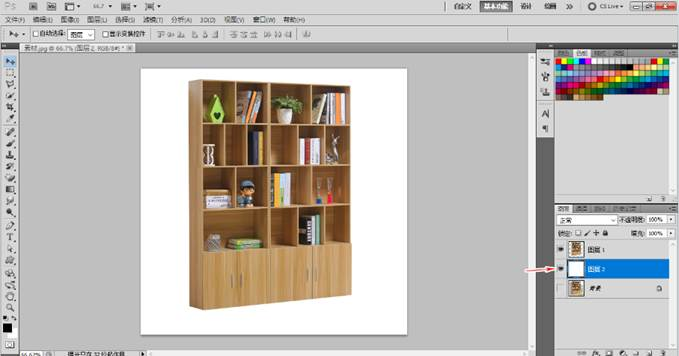
知识与技能之间的一个重大区别在于:知识可能看了或听了就会;而技能只有经过大量的练习,才能真正拥有。
以上就是今天的分享内容,关注疯狂的美工官网,每天分享不同资讯。
【随机内容】
-
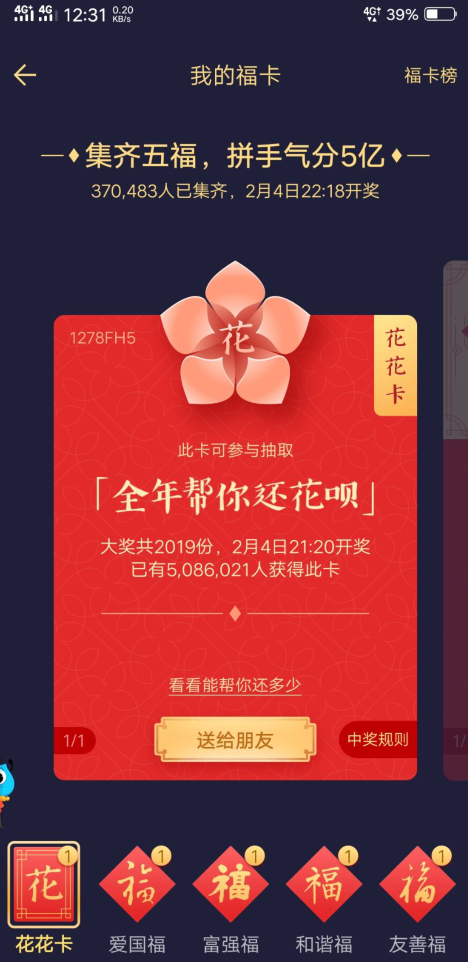 2019-01-25
2019-01-25
-
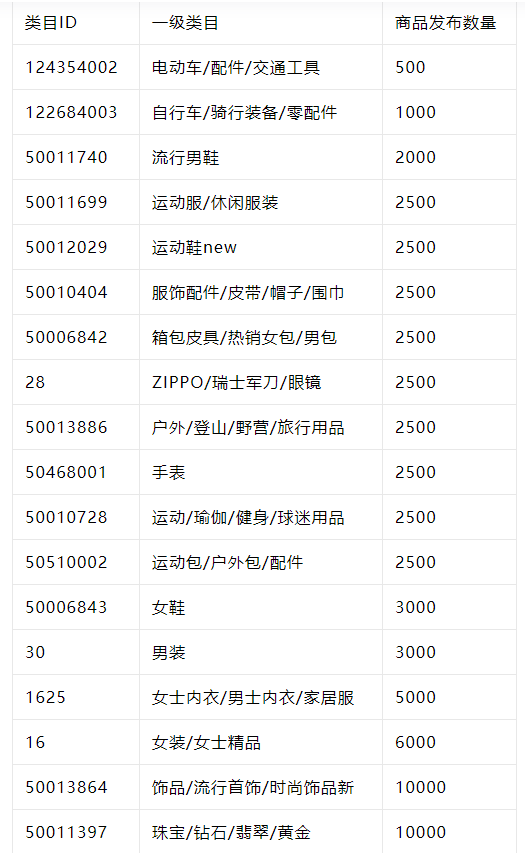 2025-03-20
2025-03-20
-
 2022-01-04
2022-01-04
-
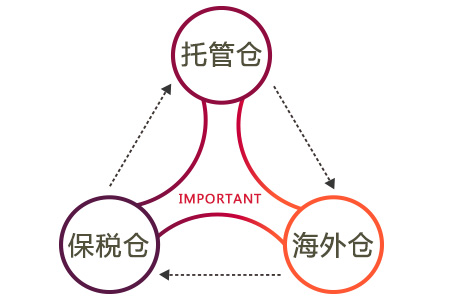
跨境电商:商家如何判断哪种仓储体系适合自己,有效减少运输成本
2019-04-07


